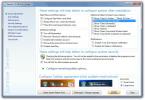Nonaktifkan Windows 8 Mulai Animasi Layar Peluncuran Untuk Membuatnya Merasa Lebih Cepat
Seperti yang sudah Anda ketahui, Windows 8 mengikuti bahasa desain "Modern UI" Microsoft, yang menekankan "konten" di atas "chrome", dengan penggunaan tipografi dan ruang kosong yang banyak. Sekarang, penggunaan animasi rumit di seluruh antarmuka pengguna adalah salah satu fitur terbesar, paling khas, dan ini paling umum di layar Mulai Windows 8, layar masuk dan aplikasi "Modern" yang dapat diunduh dari Windows Toko.
Animasi dapat benar-benar menghidupkan antarmuka pengguna, tetapi beberapa orang berpendapat bahwa mereka memboroskan sumber daya sistem dan milidetik berharga dari waktu pengguna. Jika Anda kebetulan berada di antara orang-orang ini dan menggunakan Windows 8, maka Anda harus tahu ada cara yang sangat sederhana untuk mematikan hampir semua animasi halus sepenuhnya. Ini bahkan berfungsi untuk beberapa animasi di Windows 7 dan Vista.
Prosedur umum untuk panduan ini sederhana: Anda mengakses "Opsi Kinerja" dan menonaktifkan beberapa animasi. Sekarang, mari kita mulai!
Tekan tombol Windows + R untuk meluncurkan dialog Windows Run. Ketik "sysdm.cpl" ke dalam kotak teks seperti yang ditunjukkan di bawah ini dan klik OK.
Atau, Anda dapat meluncurkan File Explorer, klik kanan pada Computer, Properties dan kemudian opsi ‘Ubah Pengaturan’ di sebelah ‘Nama komputer’.

Sistem akan memberi Anda jendela berjudul 'Properti Sistem'. Klik tab Tingkat Lanjut di bagian atas dan kemudian, di bawah Kinerja, klik ‘Pengaturan…’.

Anda sekarang akan melihat jendela 'Opsi Kinerja'. Dari sini, Anda dapat menyesuaikan efek visual, distribusi sumber daya untuk menjalankan program vs. layanan latar belakang dan bahkan mengubah ukuran memori virtual (yang digunakan jika Anda kehabisan RAM).
Di jendela ‘Opsi Kinerja’, klik tombol radio ‘Ubahsuaian’, dan hapus tanda centang di sebelah kiri ‘Kontrol animasi dan elemen di dalam jendela’. Ini akan menghilangkan animasi peluncuran layar Mulai. Selain itu, Anda dapat menonaktifkan ‘Jendela animasi saat meminimalkan dan memaksimalkan’ dan ‘Animasi di bilah tugas’. Tentu saja, Anda dapat menghapus sisanya, tetapi menurut saya itu akan sedikit berlebihan.

Setelah Anda menonaktifkan opsi yang Anda pilih, cukup klik ‘Terapkan’, lalu OK. Animasi sekarang akan dinonaktifkan, membuat antarmuka pengguna Anda sedikit lebih cepat. Saya hanya menonaktifkan animasi untuk kontrol dan elemen di dalam windows, jadi perbedaannya sangat minim. Anda mungkin memiliki pengalaman berbeda.
Ada banyak tweak kecil lainnya yang dapat Anda terapkan untuk membuat Windows 8 lebih baik. Kami telah menyebutkan 20 dari kami Windows 8 tweak, hack, dan tips favorit dalam artikel sebelumnya, dan telah membahas dua peretasan registri bermanfaat - untuk properti MenuShowDelay dan MouseHoverTime - yang membuat Windows 8 terasa lebih cepat.
[melalui AskVG]
Pencarian
Tulisan Terbaru
Cara mengubah nama profil di Chromium Edge pada Windows 10
Chromium Edge memiliki hampir setiap fitur yang dilakukan Chrome. I...
Tweak Pengaturan Administrasi, Kinerja, dan Keamanan Windows 7
Sunrise Seven adalah tweaker Windows 7 yang memungkinkan Anda untuk...
Bagaimana cara mencadangkan pengaturan aplikasi UWP pada Windows 10
Aplikasi platform windows universal memiliki banyak keterbatasan. A...